켤 때 Dell 5 경고음 수정
게시 됨: 2022-07-20
모든 랩톱 또는 컴퓨터는 시스템의 모든 하드웨어가 시작되고 제대로 작동하는지 확인하기 위해 POST(Power On Self Test)를 수행합니다. 시스템이 제대로 작동하면 신호음이 한 번 울리고 Windows가 정품 인증됩니다. 시스템에서 신호음이 여러 번 울리면 어떻게 됩니까? 문제가 발생했을 때 랩톱에서 경고음이 5번 울리고 그 의미와 문제 해결 방법이 궁금할 수 있습니다. 또한 Dell 5에서 표시되지 않는 경고음이 발생하고 있어야 합니다. 이 문제가 발생하고 무엇을 해야 할지 모르겠다면 제대로 찾아오셨습니다. 이 기사에서는 이 문제에 접근하고 해결하기 위한 다양한 방법을 살펴보겠습니다. 다양한 비프음 코드가 있으며 들리는 비프음 코드의 수는 시스템에서 발생하는 오류 유형을 나타냅니다. Dell 노트북 5 경고음 문제를 해결하려면 계속 읽으십시오.

내용물
- 켤 때 Dell 5 경고음을 수정하는 방법
- 방법 1: Dell 진단 도구 사용
- 방법 2: CMOS 배터리 재설정
- 방법 3: CMOS 배터리 교체
- 방법 4: BIOS 업데이트
- 방법 5: 지원에 문의
켤 때 Dell 5 경고음을 수정하는 방법
먼저 이 문제의 가능한 원인을 살펴보겠습니다.
- CMOS 배터리 오류
- 메모리(RAM) 오류
- 비디오 카드 오류
- 잘못된 프로세서(CPU)
- 마더보드 오류
- BIOS 오류
- 메모리(RAM)를 찾을 수 없습니다.
위에서 언급한 사항은 모든 Dell 노트북 비프음 코드에 대해 발생할 수 있는 오류입니다.
참고: 랩톱이나 컴퓨터에 보증이 적용되는 경우 직접 수리하려고 하지 마십시오. 노트북의 경우 시스템을 Dell 서비스 센터로 가져가거나 PC의 경우 Dell 고객 지원 센터에 문의하십시오. 시스템의 보증 기간이 만료되었으며 직접 문제를 해결하려면 제공된 솔루션을 따르십시오.
방법 1: Dell 진단 도구 사용
모든 Dell 제품에는 Windows가 부팅되기 전에 하드웨어의 오류를 진단할 수 있는 Dell 진단 도구가 내장되어 있습니다. 이 진단 도구를 하드웨어 문제를 식별하는 데 도움이 되는 기본 도구인 사전 부팅 진단 도구라고 합니다. 이 방법을 시작하려면 아래 단계를 살펴보세요.
1. Dell 시스템을 켭니다.
2. 시스템이 시작될 때 F12 키 를 누르면 부팅 메뉴 로 이동합니다.
3. 메뉴에서 진단 옵션을 선택합니다.
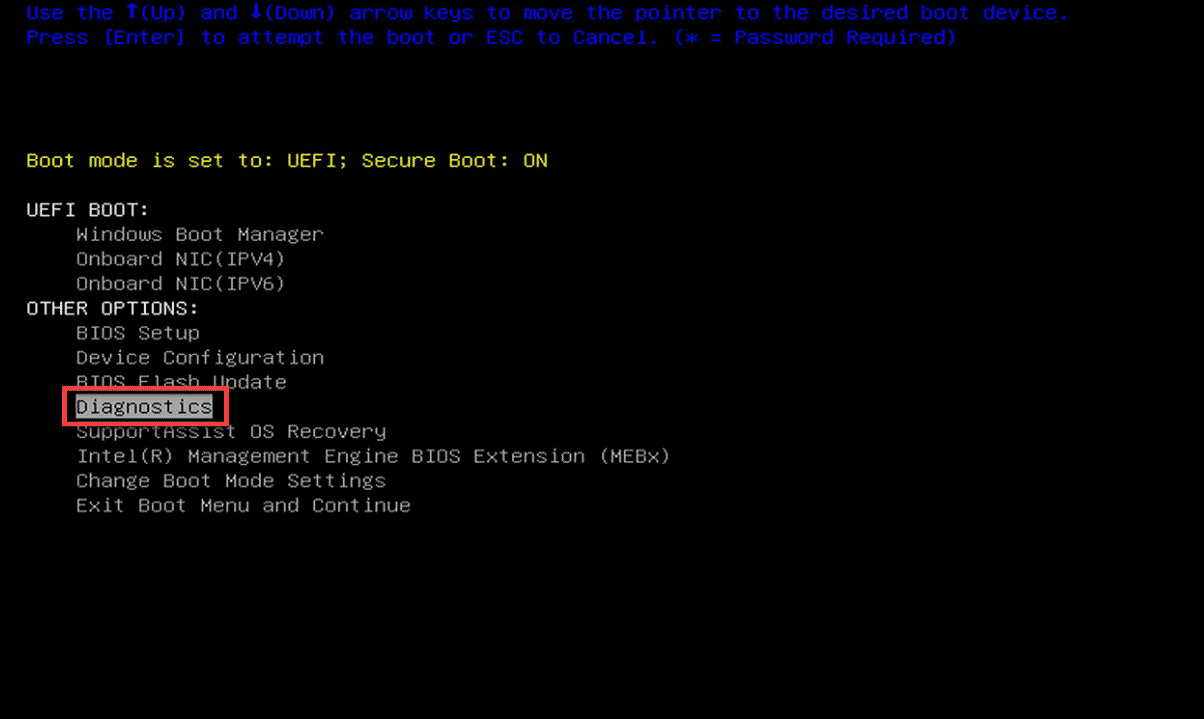
4. 테스트가 완료될 때까지 기다립니다. 시스템 하드웨어에 오류가 있는 경우 해당 오류에 대한 정보가 표시됩니다. 이를 통해 Dell 노트북 5 경고음이 표시되지 않는 문제에 대한 자세한 정보를 얻을 수 있습니다.
방법 2: CMOS 배터리 재설정
대부분의 경우 Dell 5 경고음은 CMOS 배터리에 문제가 있음을 나타냅니다. 문제를 해결하려면 CMOS 배터리를 제거했다가 다시 장착해야 합니다. 다음 단계를 따르세요.
1. 공식 Dell 웹사이트로 이동합니다.
2. Dell 컴퓨터 또는 노트북 모델 을 입력하고 검색 을 클릭하여 모델 페이지를 방문합니다.
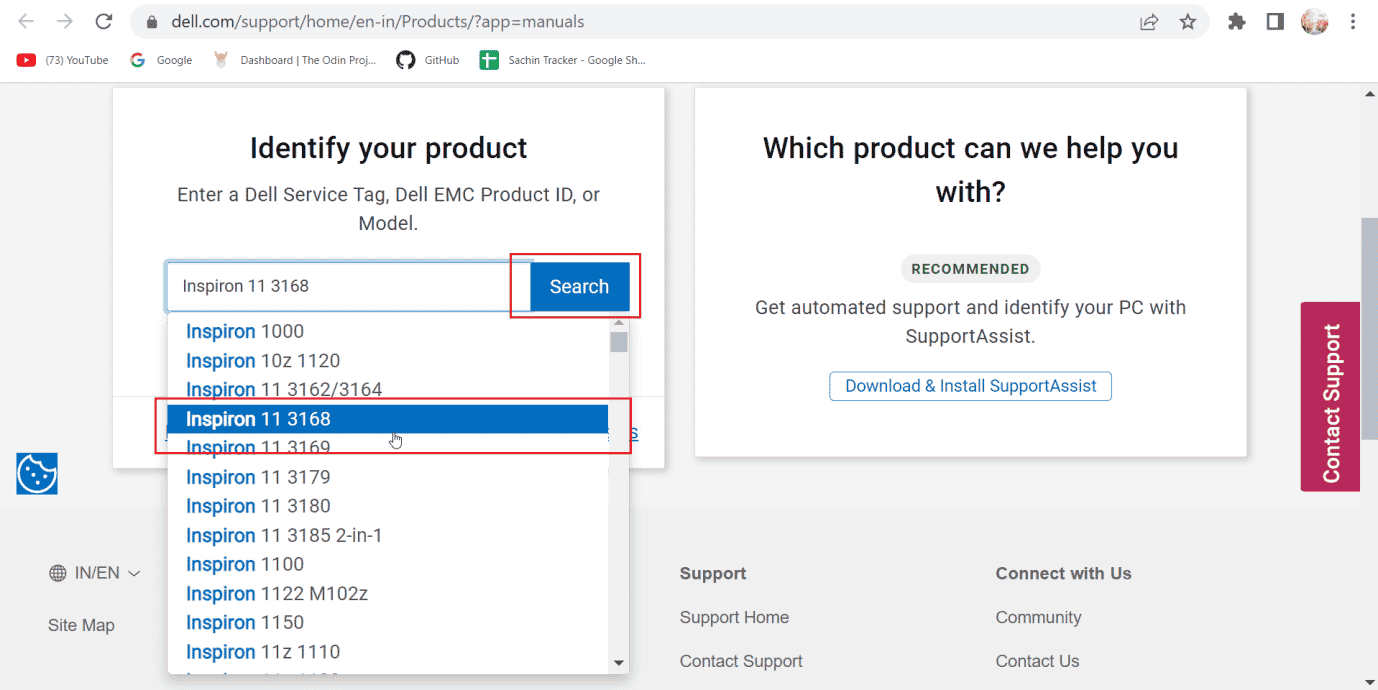
3. 아래로 스크롤하여 매뉴얼 및 문서 옵션을 클릭합니다.
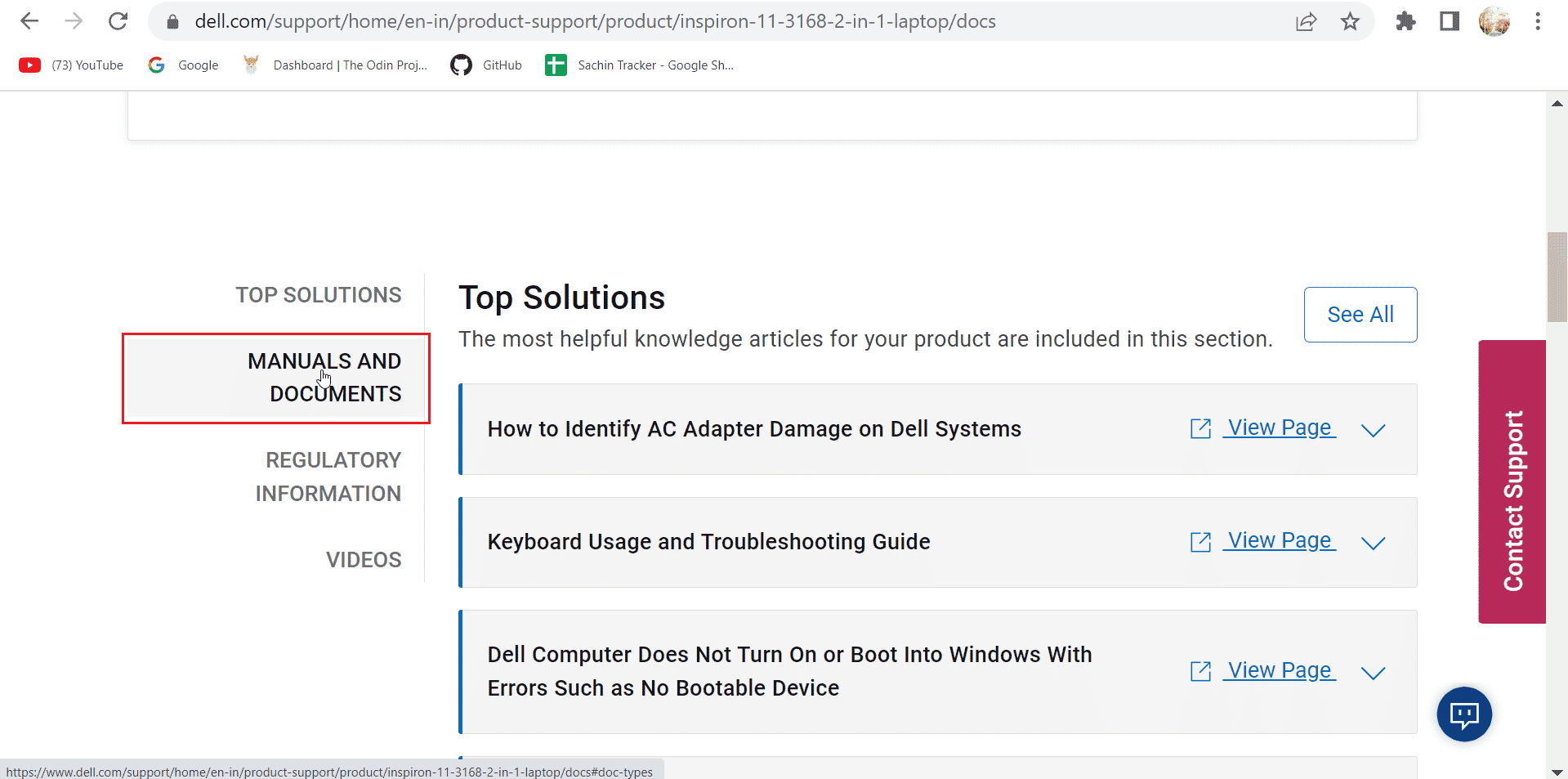
4. 페이지를 아래로 스크롤하면 서비스 설명서 제목이 있는 랩톱 모델을 볼 수 있습니다. PDF 보기 를 클릭하면 설명서를 볼 수 있습니다.
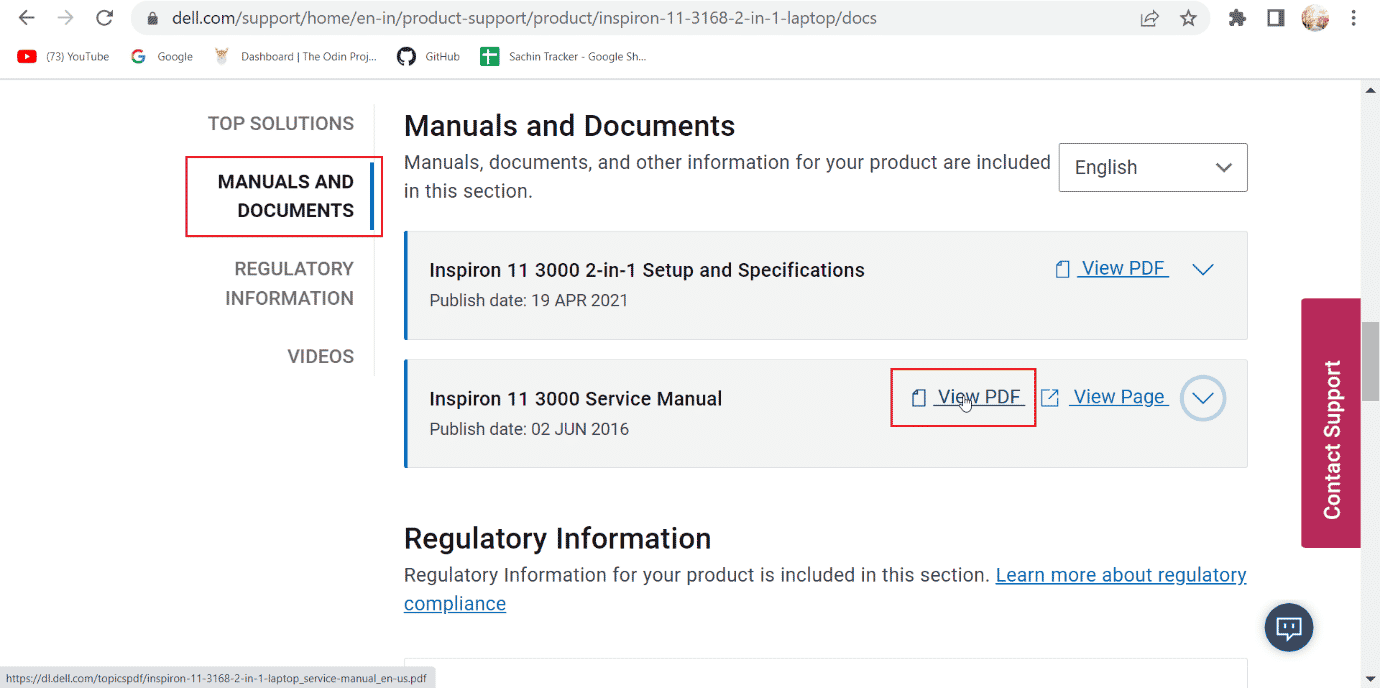
5. 설명서 에서 CMOS 배터리를 교체하거나 제거하는 방법에 대한 지침을 찾을 수 있습니다.
참고: CMOS는 코인 셀 배터리라고도 합니다.
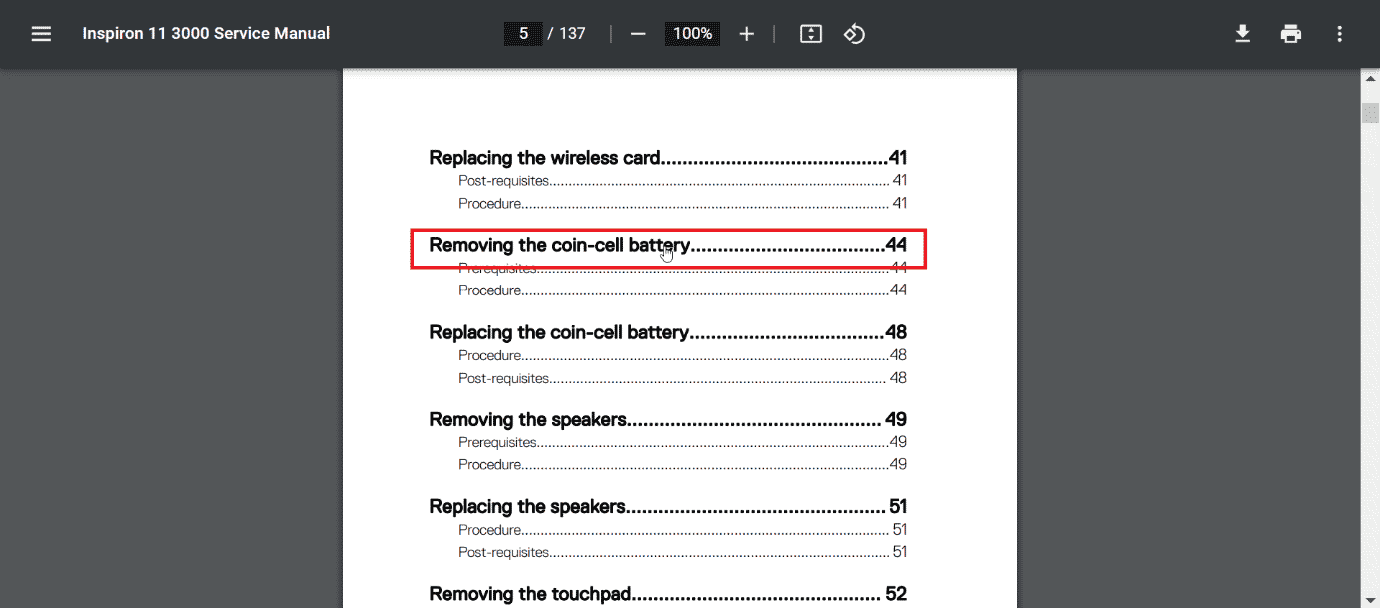

6. CMOS 배터리를 제거한 후 전원 버튼 을 15-20초 동안 눌러 컴퓨터 또는 노트북에 남아 있는 배터리를 방전시킵니다.
7. CMOS 배터리 를 다시 삽입하고 컴퓨터가 작동하는지 확인합니다.
또한 읽기: Dell 터치패드가 작동하지 않는 문제를 해결하는 7가지 방법
방법 3: CMOS 배터리 교체
제거했다가 다시 장착해도 문제가 해결되지 않으면 CMOS 배터리를 새 것으로 교체하는 것이 좋습니다. Dell 5 신호음이 켜지지 않으면 CMOS 배터리 문제가 있음을 나타냅니다. CMOS 배터리는 BIOS 또는 UEFI에 전원을 공급하는 시스템 내부에 있는 배터리입니다. 일반적으로 CMOS 배터리는 컴퓨터의 경우 CR2032이고 랩톱의 경우 CR2032 및 CR2025입니다. 공급업체 설명서에서 컴퓨터에 적합한 배터리 유형을 확인하십시오.
1. 이전과 마찬가지로 Dell 컴퓨터 또는 노트북 모델 을 입력하고 공식 Dell 웹 사이트에서 검색 을 클릭합니다.

2. 아래로 스크롤하여 매뉴얼 및 문서를 클릭합니다.
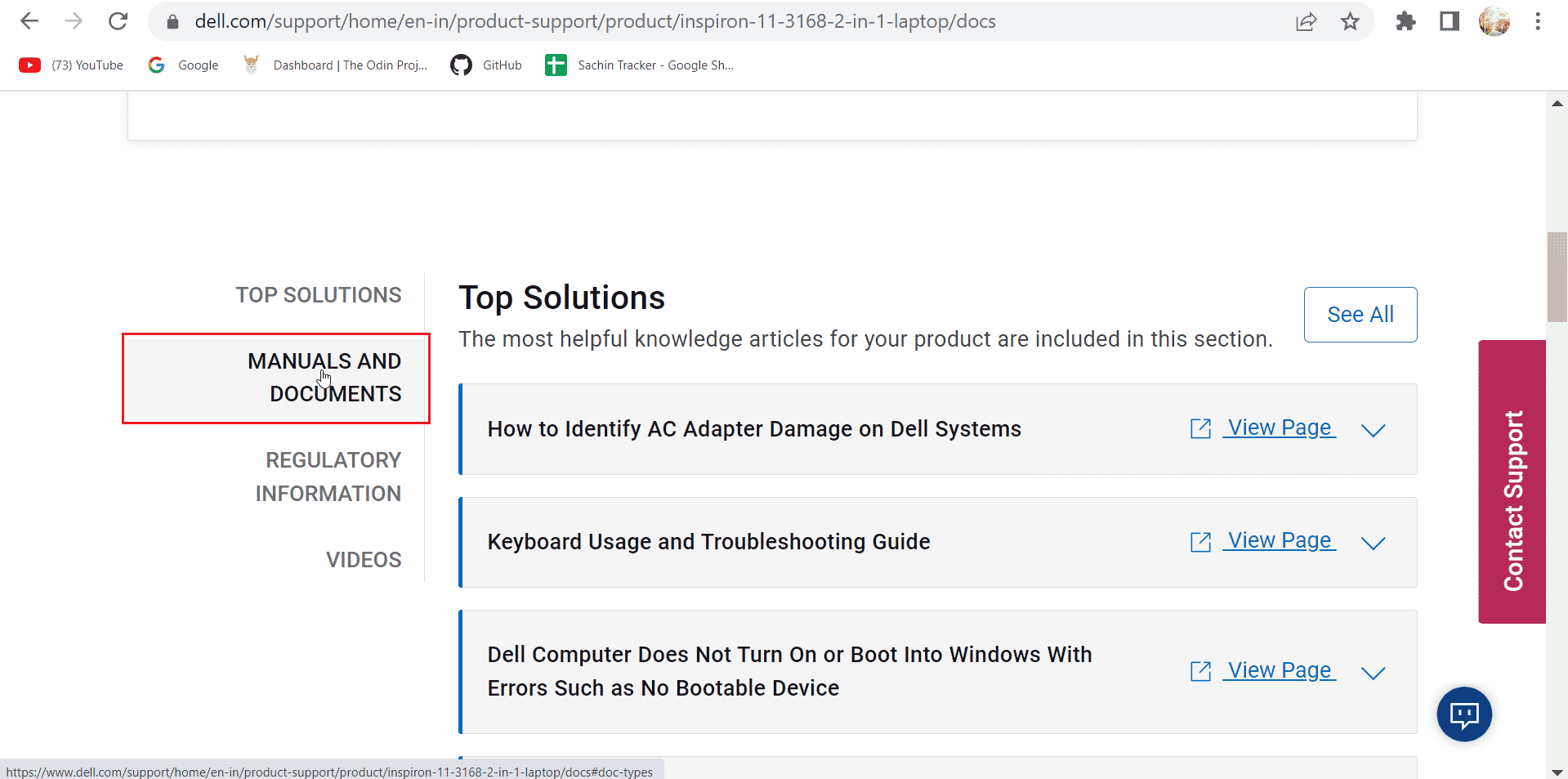
3. 페이지를 아래로 스크롤하고 서비스 설명서 섹션에서 PDF 보기 를 클릭하여 설명서를 봅니다.
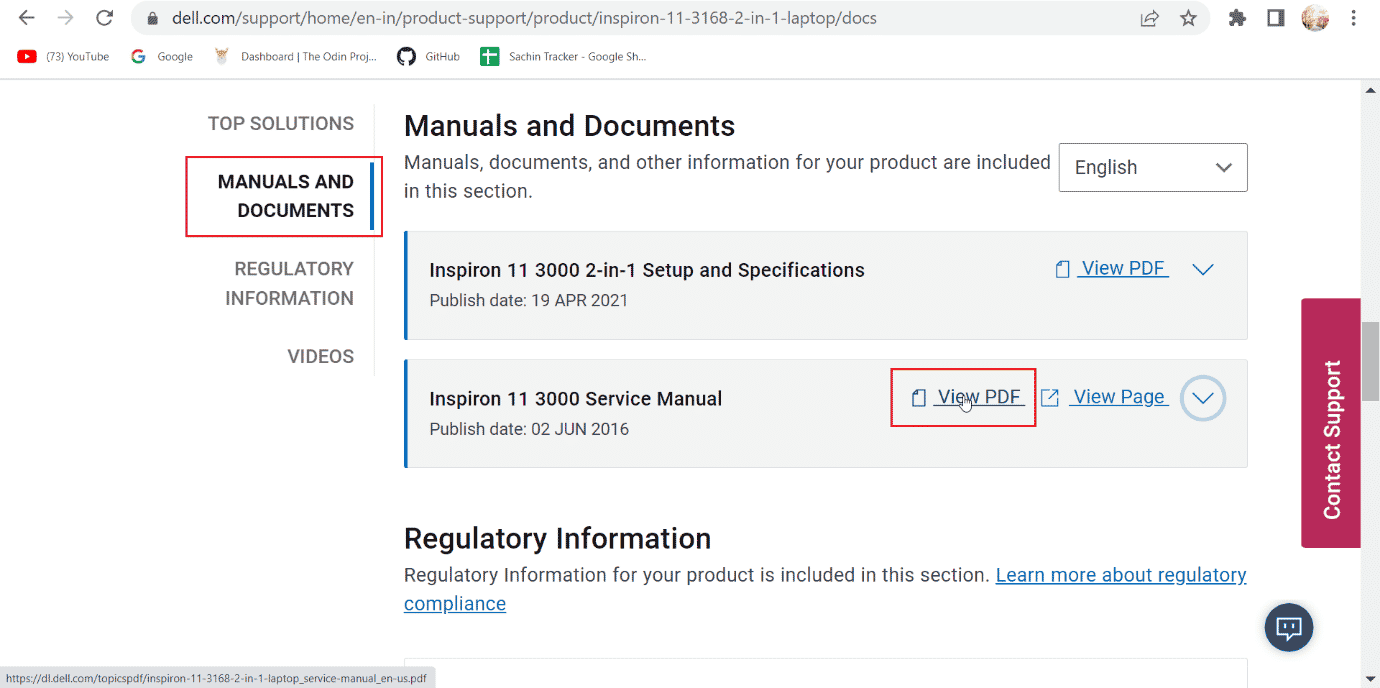
4. 목차 페이지에서 시스템에 따라 CMOS 배터리를 새 CMOS 배터리로 교체하는 방법 에 대한 정보를 찾으십시오.
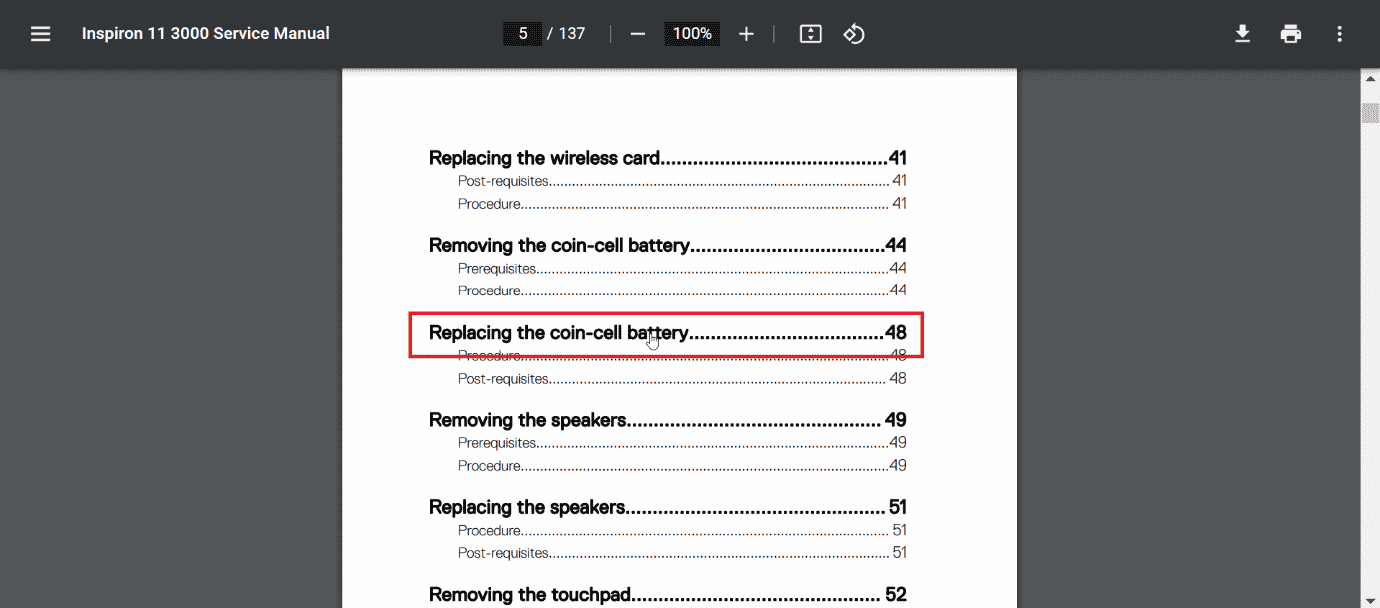
5. 설명서에 제공된 지침 에 따라 Dell 노트북 5 경고음 문제를 해결합니다.
방법 4: BIOS 업데이트
CMOS 배터리를 교체하거나 제거해도 도움이 되지 않으면 BIOS 업데이트를 시도해 볼 수 있습니다. BIOS를 업데이트하려면 Dell 공식 사이트를 방문하십시오. BIOS란 무엇이며 BIOS를 업데이트하여 명확하게 이해하고 동일하게 구현하는 방법에 대한 가이드를 읽으십시오.
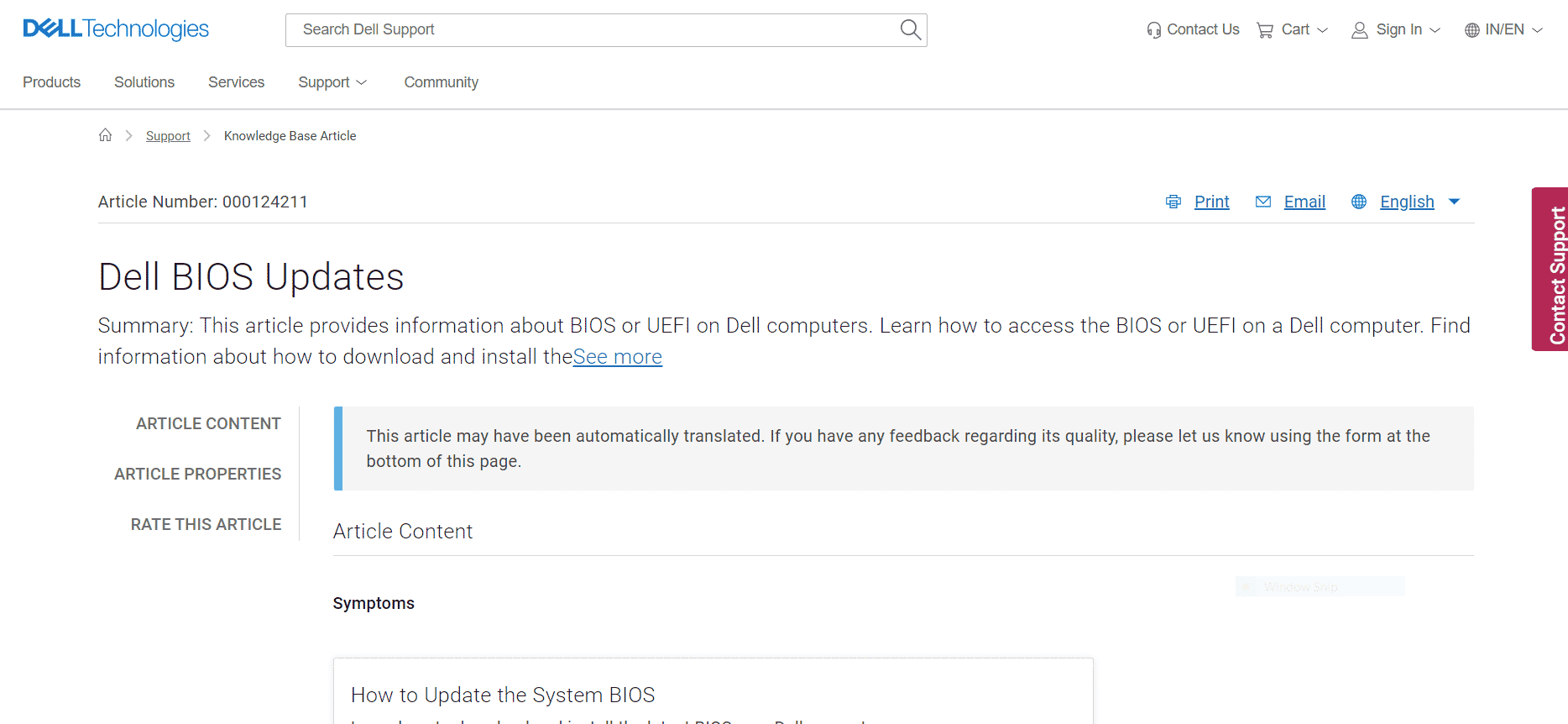
또한 읽기: Dell 진단 오류 2000-0142를 수정하는 방법
방법 5: 지원에 문의
해결 방법이 작동하지 않으면 서비스 기술자 또는 Dell 고객 지원 센터에 문의해야 합니다. 이것은 하드웨어 문제이므로 서비스 기술자가 비용을 지불하고 Dell 5 경고음 문제를 해결하고 수정할 수 있습니다.
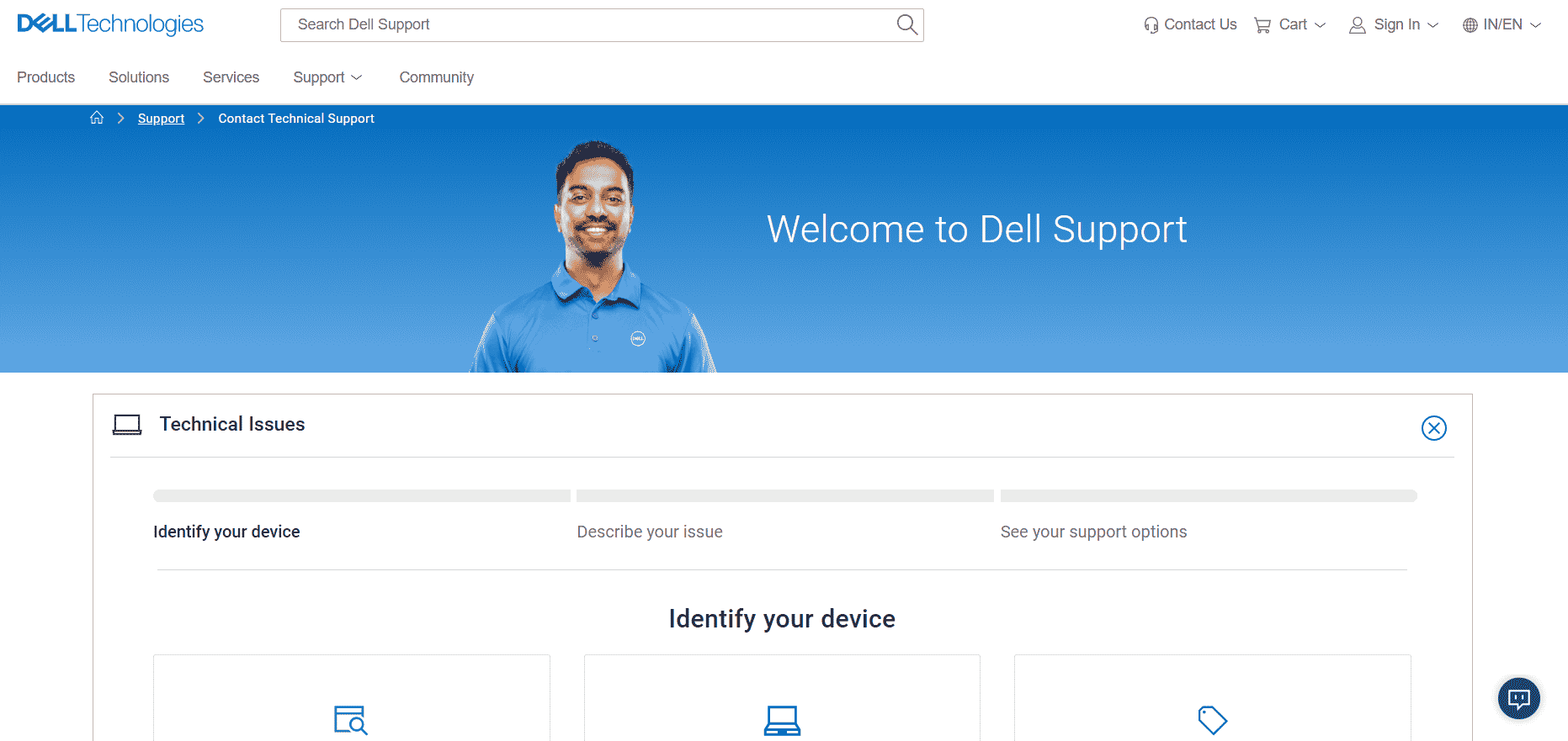
자주 묻는 질문(FAQ)
Q1. CMOS 배터리 란 무엇입니까?
앤. CMOS(상보성 금속 산화물 반도체) 배터리는 노트북 BIOS 또는 UEFI 에 전원을 공급합니다. 랩톱의 경우 배터리가 방전된 경우에도 CMOS가 전체 하드웨어 시스템 검사를 담당하는 BIOS 또는 UEFI 펌웨어에 전원을 공급합니다.
Q2. Dell 노트북에서 5번의 경고음은 무엇을 나타냅니까?
앤. Dell의 공식 웹사이트에 따르면 시작 시 5번의 경고음 은 CMOS 배터리에 문제가 있음을 나타냅니다 .
Q3. Dell에서 신호음이 울리는 이유는 무엇입니까?
앤. 경고음 코드는 시스템 하드웨어의 오류를 나타내며 경고음 횟수는 오류가 발생한 하드웨어에 대한 아이디어를 사용자에게 제공합니다.
Q4. CMOS 배터리 비용은 얼마입니까?
앤. CR2032 CMOS 배터리의 가격 은 $1–$10 입니다(INR 500–1000, 다를 수 있음).
추천:
- 컴퓨터의 모든 단축키 목록
- 통화를 완료할 수 없는 Google 보이스 수정
- Windows 10에서 5.1 서라운드 사운드 테스트를 수행하는 방법
- Dell 키보드 백라이트 설정을 활성화하는 방법
이 가이드가 도움이 되었기를 바라며 Dell 5 경고음 문제를 해결할 수 있기를 바랍니다. 솔루션 중 어떤 것이 효과가 있었는지 알려주십시오. 질문이나 제안 사항이 있으면 아래의 의견 섹션에 알려주십시오. 또한 다음에 배우고 싶은 내용을 알려주십시오.
